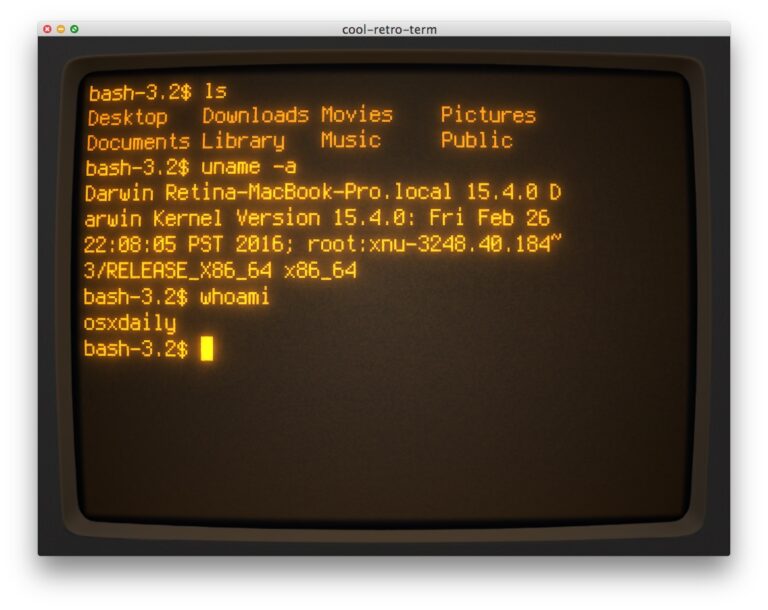Батарея iOS 16 быстро разряжается на iPhone? Вот почему и как это исправить
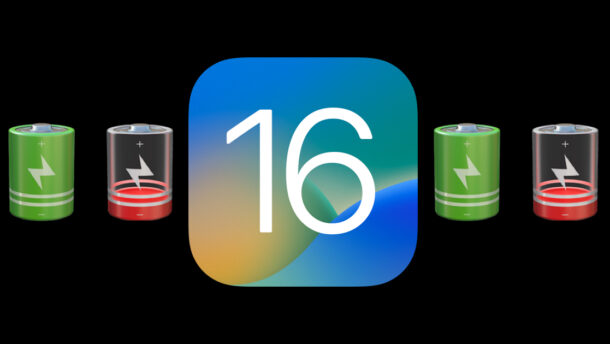
Искусственный интеллект поможет тебе заработать!
Некоторые пользователи iPhone, которые недавно установили обновление iOS 16, могут почувствовать, что срок службы их батареи разряжается намного быстрее, чем раньше. И по правде говоря, очень даже может быть!
Если вы испытываете быстрый разряд батареи на iPhone после установки iOS 16, вероятно, для этого есть причина, и, к счастью, обычно это одна из самых простых проблем.
1: Прожектор и индексация фотографий, расход заряда батареи
Программы для Windows, мобильные приложения, игры - ВСЁ БЕСПЛАТНО, в нашем закрытом телеграмм канале - Подписывайтесь:)
Если вы недавно обновились до iOS 16 и заметили, что время автономной работы намного хуже, чем обычно, это на самом деле нормальное и ожидаемое поведение, поскольку в фоновом режиме происходит индексирование.
Каждый раз, когда вы обновляете системное программное обеспечение iOS, запускаются фоновые задачи, которые выполняются до завершения. Это включает в себя все: от Spotlight, переиндексирующего материал на вашем телефоне, включая заметки, фотографии и данные приложения, до приложения «Фотографии», которое переиндексирует и сканирует фотографии на наличие объектов, лиц, мест и метаданных.
Эти фоновые задачи и поведение индексирования потребляют энергию и, таким образом, временно снижают уровень заряда батареи, пока они выполняются.
Чем больше вещей у вас на iPhone, тем дольше занимают процессы индексации, поэтому, если вы только что обновили iOS до 16 и у вас разрядилась батарея, лучшее, что вы можете сделать, это просто подождать. Это может занять час или даже несколько дней, в зависимости от того, что находится на вашем iPhone, но все само решится, и вы быстро вернетесь к нормальной батарее.
Часто достаточно подключить iPhone и дать ему зарядиться на ночь при подключении к Wi-Fi, чтобы это завершилось и сработало само собой.
2: Установите обновления приложения
Всегда возможно, что сторонние приложения приводят к повышенному расходу заряда батареи, и поддержание их в актуальном состоянии — это простой способ убедиться, что любые подобные проблемы решены.
Откройте App Store, затем коснитесь своего профиля Apple ID в правом верхнем углу, затем прокрутите вниз, чтобы найти раздел «Обновления» и установите обновления для всех приложений или приложений, которые вы часто используете.
3. Узнайте, какие именно приложения расходуют заряд батареи
Приложение «Настройки» на iPhone точно сообщит вам, какие приложения расходуют заряд батареи на вашем iPhone.
Перейдите в «Настройки» -> «Аккумулятор», и вы увидите список приложений, в которых используется ваша батарея. Это может дать некоторое представление о поведении приложений, о том, какие приложения могут нуждаться в обновлении и что делать.
4: отключить фоновое обновление приложения
Фоновое обновление приложений позволяет приложениям обновляться в фоновом режиме, когда они не используются, что является функцией, которая в основном позволяет приложениям также использовать батарею в фоновом режиме. Таким образом, отключение функции обновления фонового приложения на iPhone помогает остановить это поведение.
Перейдите в приложение «Настройки»> «Основные» -> «Обновление фонового приложения» и переключите его в положение «ВЫКЛ».
Большинство пользователей не заметят, что приложениям требуется дополнительная секунда для обновления, когда эта функция отключена, но вы можете заметить улучшение времени автономной работы.
5. Используйте режим низкого энергопотребления, чтобы продлить срок службы батареи
Режим энергосбережения — это полезная функция, которая приостанавливает фоновую активность и другие процессы на iPhone, чтобы продлить срок службы батареи. Хотя это может помочь продлить срок службы батареи, вы обнаружите, что при этом также приостанавливаются некоторые задачи, которые в конечном итоге могут позволить вашему времени работы от батареи вернуться к норме (например, вышеупомянутые задачи индексирования), поэтому вы захотите использовать это, если вы в поисках того, чтобы батарея вашего iPhone работала дольше.
Включить режим энергосбережения легко, выбрав «Настройки» > «Аккумулятор» > «Режим энергосбережения».
6: Принудительно перезагрузите iPhone
Иногда простой перезапуск iPhone может решить проблемы с батареей, и это простая процедура, поэтому нет причин не попробовать ее.
Вы можете принудительно перезагрузить любой современный iPhone с Face ID, нажав кнопку увеличения громкости, затем кнопку уменьшения громкости, затем нажав и удерживая боковую кнопку / кнопку питания, пока на экране не появится логотип Apple.
–
Повлияла ли установка iOS 16 на время автономной работы? Вы заметили, что ваша батарея разряжается быстрее на iPhone после обновления до iOS 16? Стало лучше? Упомянутые здесь приемы помогли? Расскажите нам о своем опыте в комментариях!
Программы для Windows, мобильные приложения, игры - ВСЁ БЕСПЛАТНО, в нашем закрытом телеграмм канале - Подписывайтесь:)